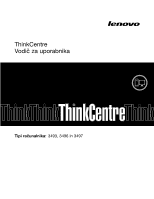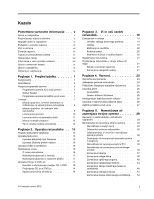Lenovo ThinkCentre Edge 72 (Slovenian) User Guide
Lenovo ThinkCentre Edge 72 Manual
 |
View all Lenovo ThinkCentre Edge 72 manuals
Add to My Manuals
Save this manual to your list of manuals |
Lenovo ThinkCentre Edge 72 manual content summary:
- Lenovo ThinkCentre Edge 72 | (Slovenian) User Guide - Page 1
ThinkCentre Vodič za uporabnika Tipi računalnika: 3493, 3496 in 3497 - Lenovo ThinkCentre Edge 72 | (Slovenian) User Guide - Page 2
A »Obvestila« na strani 115. Prva izdaja (Maj 2012) © Copyright Lenovo 2012. OBVESTILO O OMEJENIH IN PRIDRŽANIH PRAVICAH: če so podatki ali programska oprema dobavljeni(-a) skladno s pogodbo General Services Administration (GSA), so raba, reprodukcija ali razkritje predmet omejitev, navedenih - Lenovo ThinkCentre Edge 72 | (Slovenian) User Guide - Page 3
opreme 5 Programska oprema, ki jo nudi Lenovo . . . . 5 Adobe Reader 7 CD-jev in DVD-jev 17 Uporaba in shranjevanje medijev CD in DVD . 18 Predvajanje CD-ja ali DVD-ja 18 Zapisovanje CD . 25 Uporaba gesel 25 Gesla BIOS 25 Gesla v sistemu Windows 26 Konfiguriranje bralnika prstnih odtisov . - Lenovo ThinkCentre Edge 72 | (Slovenian) User Guide - Page 4
78 Power-On BIOS-a z diska 83 ii ThinkCentre Vodič za uporabnika Posodabljanje (flash) BIOS-a iz operacijskega sistema 84 Obnavljanje po napaki pri posodabljanju POST-a/BIOS z zvokom 93 Težave s CD-ji 94 Težave z DVD 108 Lenovo Solution Center 108 Lenovo ThinkVantage Toolbox 109 PC-Doctor - Lenovo ThinkCentre Edge 72 | (Slovenian) User Guide - Page 5
za Brazilijo 122 Informacije o recikliranju baterije v Tajvanu. . . . 123 Informacije o recikliranju baterije v EU . . . . . 123 Dodatek D. Ek Bilgiler 125 Dodatek E. Servis istasyonlari . . . 127 Stvarno kazalo 135 © Copyright Lenovo 2012 iii - Lenovo ThinkCentre Edge 72 | (Slovenian) User Guide - Page 6
iv ThinkCentre Vodič za uporabnika - Lenovo ThinkCentre Edge 72 | (Slovenian) User Guide - Page 7
, lahko prenesete različico v obliki PDF s spletnega mesta za podporo Lenovo® na naslovu http://support.lenovo.com. Na spletnem mestu s podporo Lenovo je Vodič z varnostnimi in garancijskimi informacijami ThinkCentre in ta Vodič za uporabnika ThinkCentre na voljo v različnih jezikih. Servis - Lenovo ThinkCentre Edge 72 | (Slovenian) User Guide - Page 8
kjerkoli v napajalniku. Ne uporabljajte napajalnih kablov, pri katerih opazite korozijo ali pregretost na električnih kontaktih in napajalnih kablov, ki so kakorkoli poškodovani. vi ThinkCentre Vodič za uporabnika - Lenovo ThinkCentre Edge 72 | (Slovenian) User Guide - Page 9
delovanju, s tem ko izdelek postavite na posteljo, kavč, preprogo ali podobno upogljivo površino. Teh komponent ne smete nikoli blokirati, pokriti ali onemogočiti. © Copyright Lenovo 2012 vii - Lenovo ThinkCentre Edge 72 | (Slovenian) User Guide - Page 10
ukrepe: • Telefonskega spojnika nikoli ne nameščajte med nevihto. • Nikoli ne nameščajte telefonske vtičnice v mokrih prostorih, razen če ni za to posebej oblikovana. viii ThinkCentre Vodič za uporabnika - Lenovo ThinkCentre Edge 72 | (Slovenian) User Guide - Page 11
uporabljajte telefona za javljanje uhajanja plina. Izjava o ustreznosti laserja PREVIDNO: Ob namestitvi laserskih izdelkov (CD-ROM-i, pogoni DVD, naprave z optičnimi vlakni ali naprave za prenos) pazite na naslednje: mehko krpico, nato pa obrišite računalniške površine. © Copyright Lenovo 2012 ix - Lenovo ThinkCentre Edge 72 | (Slovenian) User Guide - Page 12
x ThinkCentre Vodič za uporabnika - Lenovo ThinkCentre Edge 72 | (Slovenian) User Guide - Page 13
v program Lenovo BIOS Setup Utility, tako da upoštevate navodila v razdelku Poglavje 7 »Uporaba programa Setup Utility« na strani 77. Nato za ogled informacij izberite Main ➙ System Summary. • Če si želite ogledati informacije v okolju Windows, kliknite Start, z desno miškino tipko kliknite Computer - Lenovo ThinkCentre Edge 72 | (Slovenian) User Guide - Page 14
spanja ali mirovanja. • Windows Management Instrumentation (WMI) Windows Management Instrumentation je komplet podaljškov za Windows Driver Model. Omogoča delovanje vmesnika operacijskega sistema prek katerega instrumentirane komponente posredujejo informacije in obvestila. 2 ThinkCentre Vodič za - Lenovo ThinkCentre Edge 72 | (Slovenian) User Guide - Page 15
Vhodno/izhodne (V/I) funkcije • En spojnik Ethernet • Spojnik za monitor DVI • Ena izbirna zaporedna vrata z 9 nožicami • Spojnik za monitor VGA • Šest spojnikov USB (dva na sprednji in štirje V računalniku je predhodno nameščen operacijski sistem Microsoft® Windows® 7. Poglavje 1. Pregled izdelka 3 - Lenovo ThinkCentre Edge 72 | (Slovenian) User Guide - Page 16
(se od modela do modela razlikuje) • Linux® • Microsoft Windows XP Professional SP 3 Specifikacije V tem razdelku so navedene fizične ali preskušena združljivost v času natisa te publikacije. Lenovo lahko po izdaji tega priročnika določi dodatne operacijske sisteme ThinkCentre Vodič za uporabnika - Lenovo ThinkCentre Edge 72 | (Slovenian) User Guide - Page 17
Password Manager Shramba gesel ThinkVantage Power Manager ThinkVantage Rescue and Recovery® Krmilni elementi napajanja Izboljšana varnostna kopija in obnovitev ThinkVantage System Update Posodobitev in gonilniki Lenovo Welcome Program Lenovo Welcome nudi nekatere inovativne vgrajene - Lenovo ThinkCentre Edge 72 | (Slovenian) User Guide - Page 18
na voljo v poglavju »Lenovo ThinkVantage Toolbox« na strani 109. Product Recovery S programom Product Recovery lahko obnovite vsebino trdega sistema, tudi če ne morete zagnati operacijskega sistema Windows. Opomba: Če je v programu Lenovo ThinkVantage Tools ikona Enhanced Backup and Restore (Izboljš - Lenovo ThinkCentre Edge 72 | (Slovenian) User Guide - Page 19
Update vam bo v pomoč pri posodabljanju programske opreme na računalniku, saj prenaša in namešča pakete programske opreme (aplikacije ThinkVantage, gonilnike naprav, posodobitve za BIOS in druge aplikacije tretjih strank). Lenovo Cloud Storage Program Lenovo v obliki zapisa PDF. Programska oprema za - Lenovo ThinkCentre Edge 72 | (Slovenian) User Guide - Page 20
2 Stikalo za vklop 3 Indikator delovanja pogona trdega diska 4 Indikator vklopa 5 Spojnik USB (vrata USB 2) 6 Spojnik za mikrofon 7 Spojnik za slušalke 8 Spojnik USB (vrata USB 1) 8 ThinkCentre Vodič za uporabnika - Lenovo ThinkCentre Edge 72 | (Slovenian) User Guide - Page 21
Iskanje spojnikov na zadnjem delu računalnika Slika 2 »Lokacije zadnjih spojnikov« na strani 9 prikazuje mesto spojnikov na zadnji strani vašega računalnika. Nekateri spojniki na zadnjem delu računalnika so označeni z različnimi barvami, kar vam omogoča lažjo priključitev kablov. 56 34 Slika 2. - Lenovo ThinkCentre Edge 72 | (Slovenian) User Guide - Page 22
USB Spojnik zaslona VGA Opis Namenjen priključitvi ethernetnega kabla za lokalno omrežje (LAN). Opomba: Če želite, da računalnik deluje znotraj omejitev FCC razreda B, uporabite 9 Kartica PCI (nameščeno v nekaterih modelih) 10 Zračni tunel hladilnega telesa 10 ThinkCentre Vodič za uporabnika - Lenovo ThinkCentre Edge 72 | (Slovenian) User Guide - Page 23
Lociranje delov na sistemski plošči Slika 4 »Lokacije delov na sistemski plošči« na strani 11 prikazuje lokacije delov na sistemski plošči. Slika 4. Lokacije delov na sistemski plošči 1 4-nožični napajalni spojnik 2 Mikroprocesor 3 Spojnik ventilatorja mikroprocesorja 4 Pomnilniška reža 1 (DIMM1) - Lenovo ThinkCentre Edge 72 | (Slovenian) User Guide - Page 24
ščenim optičnim pogonom pri nekaterih modelih) 2 Predel 2 - predel pogona bralnika kartic 3 Predel 3 - predel za trdi disk (z nameščenim 3,5 palčnim trdim diskom SATA) 12 ThinkCentre Vodič za uporabnika - Lenovo ThinkCentre Edge 72 | (Slovenian) User Guide - Page 25
Tip in oznaka modela računalnika Tip in oznaka modela označujeta vaš računalnik. Ko potrebujete pomoč podjetja Lenovo, so infomacije o tipu in modelu računalnika podpornemu tehniku v pomoč pri identifikaciji vašega računalnika in tako omogočajo hitrejši servis. Naslednja slika prikazuje - Lenovo ThinkCentre Edge 72 | (Slovenian) User Guide - Page 26
14 ThinkCentre Vodič za uporabnika - Lenovo ThinkCentre Edge 72 | (Slovenian) User Guide - Page 27
diska lahko pri centru za podporo strankam Lenovo dodatno naročite diske za obnovitev izdelka (Product Recovery). Za dodatne informacije o centru za želite odpreti informacijski sistem za pomoč in podporo Windows, kliknite Start ➙ Help and Support (Pomoč in podpora). Uporaba tipkovnice Računalnik je - Lenovo ThinkCentre Edge 72 | (Slovenian) User Guide - Page 28
Start ➙ All Programs (Vsi programi) ➙ Lenovo ThinkVantage Tools ➙ Fingerprint Reader (Čitalnik prstnih S funkcijo za lastnosti miške v nadzorni plošči sistema Windows lahko zamenjate funkciji primarnega in sekundarnega gumba in spremenite drugo privzeto govora. 16 ThinkCentre Vodič za uporabnika - Lenovo ThinkCentre Edge 72 | (Slovenian) User Guide - Page 29
vrstici, ki je prikazana v spodnjem desnem kotu namizja Windows. Kliknite ikono za glasnost in drsnik za nastavljanje glasnosti , pogon lahko bere plošče DVD-ROM, DVD-R, DVD-RAM, DVD-RW in vse tipe CD-jev, kot so plošče CD-ROM, CD-RW, CD-R in avdio CD-ji. Če je vaš računalnik opremljen z DVD- - Lenovo ThinkCentre Edge 72 | (Slovenian) User Guide - Page 30
na zaslonu. Podrobne informacije o uporabi programa Corel DVD MovieFactory najdete v sistemu pomoči za program. Za zapisovanje CD-jev in DVD-jev lahko uporabite tudi program Windows Media Player. Več informacij najdete na naslovu »Pomoč in podpora« na strani 111. 18 ThinkCentre Vodič za uporabnika - Lenovo ThinkCentre Edge 72 | (Slovenian) User Guide - Page 31
čin. Nekatere od teh tehnologij so že vključene v operacijski sistem, druge lahko kupite pri ponudnikih teh tehnologij ali na spletnem mestu http://www.lenovo.com/healthycomputing Ureditev vašega delovnega prostora Da bi v čim večji meri izkoristili svoj računalnik, uredite opremo, ki jo uporabljate - Lenovo ThinkCentre Edge 72 | (Slovenian) User Guide - Page 32
bleščečih se površin, lahko na zaslonu monitorja povzroča moteče odseve. Če je mogoče, postavite monitor pod pravim kotom glede na okna in druge vire svetlobe. Po potrebi zmanjšajte nadglavno osvetlitev, tako v razdelku »Napajalni kabli in napajalniki« na strani vi. 20 ThinkCentre Vodič za uporabnika - Lenovo ThinkCentre Edge 72 | (Slovenian) User Guide - Page 33
zažene, ko računalnik že nekaj časa uporabljate. Sledite navodilom na zaslonu za registracijo računalnika. • Obiščite spletno mesto http://www.lenovo.com/register in sledite navodilom na zaslonu za registracijo računalnika. Prestavljanje računalnika v drugo državo ali regijo Ko računalnik prestavite - Lenovo ThinkCentre Edge 72 | (Slovenian) User Guide - Page 34
Več informacij o napajalnem kablu in številke delov najdete na spletnem mestu http://www.lenovo.com/powercordnotice 22 ThinkCentre Vodič za uporabnika - Lenovo ThinkCentre Edge 72 | (Slovenian) User Guide - Page 35
strani 80. • Zagon brez tipkovnice ali miške Računalnik se lahko prijavi v operacijski sistem, ne da bi bila tipkovnica ali miška povezana. © Copyright Lenovo 2012 23 - Lenovo ThinkCentre Edge 72 | (Slovenian) User Guide - Page 36
čunalnika. Vaš računalnik je opremljen z zanko za žabico, ki onemogoča odstranitev pokrova računalnika, ko je nameščena žabica. Slika 7. Nameščanje žabice 24 ThinkCentre Vodič za uporabnika - Lenovo ThinkCentre Edge 72 | (Slovenian) User Guide - Page 37
izvedete iskanje izraza Kensington na spletnem naslovu: http://support.lenovo.com Slika 8. Integrirana kabelska ključavnica Uporaba gesel Za preprečevanje nepooblaščene uporabe vašega računalnika lahko v operacijskem sistemu Microsoft Windows in v BIOS-u računalnika nastavite številna gesla. Gesla - Lenovo ThinkCentre Edge 72 | (Slovenian) User Guide - Page 38
pristnosti prstnega odtisa za dostop do BIOS-a. • Erasing Fingerprint Data: izbriše Windows, ki je predhodno nameščen na računalniku, omogoča požarni zid Windows. Podrobnosti o uporabi požarnega zidu Windows boste našli v naslednjem razdelku »Pomoč in podpora« na strani 111. 26 ThinkCentre - Lenovo ThinkCentre Edge 72 | (Slovenian) User Guide - Page 39
virusi Na računalniku je predhodno nameščen antivirusni program, ki računalnik ščiti pred virusi, jih poišče in odpravi. V računalniku družbe Lenovo je nameščena polna različica protivirusne programske opreme s 30-dnevno brezplačno naročnino. Če želite po 30 dneh še vedno prejemati posodobitve za - Lenovo ThinkCentre Edge 72 | (Slovenian) User Guide - Page 40
28 ThinkCentre Vodič za uporabnika - Lenovo ThinkCentre Edge 72 | (Slovenian) User Guide - Page 41
šajte popravljati, dokler ne preberete poglavja »Pomembne varnostne informacije« na strani v. Opombe: 1. Opomba: Uporabite samo dele računalnika, ki jih dobavi Lenovo. 2. Pri nameščanju ali zamenjavi opcije se ravnajte po ustreznih navodilih v tem razdelku in po navodilih, ki jih prejmete ob nakupu - Lenovo ThinkCentre Edge 72 | (Slovenian) User Guide - Page 42
poskušajte popravljati, dokler ne preberete poglavja »Pomembne varnostne informacije« na strani v. Ta razdelek vsebuje navodila za odstranitev in vnovično namestitev sprednje plošče. 30 ThinkCentre Vodič za uporabnika - Lenovo ThinkCentre Edge 72 | (Slovenian) User Guide - Page 43
Če želite odstraniti in znova namestiti sprednjo ploščo, naredite naslednje: 1. Izklopite računalnik in vse napajalne kable izključite iz električne vtičnice. 2. Odstranite pokrov računalnika. Glejte »Odstranitev pokrova računalnika« na strani 30. 3. Odstranite sprednjo ploščo, tako da sprostite tri - Lenovo ThinkCentre Edge 72 | (Slovenian) User Guide - Page 44
30. 4. Za dostop do vseh notranjih pogonov, kablov in drugih komponent nagnite sklop predela za pogone navzgor. Slika 12. Nagibanje sklopa predela pogona navzgor 32 ThinkCentre Vodič za uporabnika - Lenovo ThinkCentre Edge 72 | (Slovenian) User Guide - Page 45
5. Da spustite sklop predela za pogone, pritisnite zaponko 1 sklopa predela za pogone navznoter in nagnite sklop navzdol, kot je prikazano. Slika 13. Spuščanje sklopa predela za pogone Nameščanje ali zamenjava kartice PCI Opozorilo: Ne odprite računalnika ali ga poskušajte popravljati, dokler ne - Lenovo ThinkCentre Edge 72 | (Slovenian) User Guide - Page 46
novo kartico PCI iz antistatične embalaže. 5. Namestite novo kartico PCI v ustrezno režo v sistemski plošči. Glejte »Lociranje delov na sistemski plošči« na strani 11. 34 ThinkCentre Vodič za uporabnika - Lenovo ThinkCentre Edge 72 | (Slovenian) User Guide - Page 47
Opomba: Če nameščate grafično kartico PCI Express x16, se prepričajte, da so varovalne zaponke za pomnilnik zaprte, preden namestite grafično kartico. 6. Privijte vijak, da novo kartico PCI pritrdite na svoje mesto. Kaj je še treba storiti? • Če želite delati z drugim delom strojne opreme, pojdite - Lenovo ThinkCentre Edge 72 | (Slovenian) User Guide - Page 48
modula • Če nameščate pomnilniški modul, odprite zadrževalne zaponke reže za pomnilnik, v katero želite namestiti pomnilniški modul. Slika 16. Odpiranje varovalnih zaponk 36 ThinkCentre Vodič za uporabnika - Lenovo ThinkCentre Edge 72 | (Slovenian) User Guide - Page 49
čunalnik, se prikaže sporočilo o napaki. Preberite »Obvestilo za litijeve baterije« v Priročniku z varnostnimi in garancijskimi informacijami ThinkCentre, kjer najdete informacije o zamenjavi in odstranitvi odslužene baterije. Če želite zamenjati baterijo, naredite naslednje: 1. Izklopite računalnik - Lenovo ThinkCentre Edge 72 | (Slovenian) User Guide - Page 50
sprednje plošče« na strani 30. 4. Zapomnite si mesta štirih vijakov 1 , s katerimi je pritrjen trdi disk. Nato nagnite sklop predela za optične pogone navzgor. 38 ThinkCentre Vodič za uporabnika - Lenovo ThinkCentre Edge 72 | (Slovenian) User Guide - Page 51
Slika 20. Nagibanje sklopa predela za pogone 5. Držite trdi disk in odstranite štiri vijake, s katerimi je pritrjen trdi disk. Nato odstranite trdi disk iz sklopa predela za pogone. Slika 21. Odstranjevanje trdega diska 6. Odklopite signalni in napajalni kabel iz trdega diska, nato pa ga čisto - Lenovo ThinkCentre Edge 72 | (Slovenian) User Guide - Page 52
za nameščanje ali zamenjavo optičnega pogona. Opomba: Optični pogon je na voljo samo pri nekaterih modelih. Optični pogon zamenjajte tako: 40 ThinkCentre Vodič za uporabnika - Lenovo ThinkCentre Edge 72 | (Slovenian) User Guide - Page 53
1. Izklopite računalnik in vse napajalne kable izključite iz električne vtičnice. 2. Odstranite pokrov računalnika. Glejte »Odstranitev pokrova računalnika« na strani 30. 3. Odstranite sprednjo ploščo. Glejte »Odstranjevanje in vnovično nameščanje sprednje plošče« na strani 30. 4. Nagnite sklop - Lenovo ThinkCentre Edge 72 | (Slovenian) User Guide - Page 54
7. Pritisnite zaponko 1 sklopa predela za pogone navznoter in nagnite sklop navzdol, kot je prikazano. Slika 25. Spuščanje sklopa predela za pogone 8. Nato optični pogon potisnite s sprednje strani računalnika. Slika 26. Odstranitev optičnega pogona 42 ThinkCentre Vodič za uporabnika - Lenovo ThinkCentre Edge 72 | (Slovenian) User Guide - Page 55
9. Nov optični pogon potisnite v predel za optični pogon s sprednje strani računalnika. Slika 27. Nameščanje novega optičnega pogona 10. Držite novi optični pogon in nagnite sklop predela za pogone navzgor. Poravnajte vijačne luknje novega optičnega pogona z ustreznimi luknjami v predelu za pogone. - Lenovo ThinkCentre Edge 72 | (Slovenian) User Guide - Page 56
deli. Ne dotikajte se s prsti in drugimi deli telesa. PREVIDNO: V nobenem primeru ne odstranite pokrova napajalnika ali drugega dela, na katerem je naslednja oznaka. 44 ThinkCentre Vodič za uporabnika - Lenovo ThinkCentre Edge 72 | (Slovenian) User Guide - Page 57
V komponenti s to oznako so prisotne nevarne ravni napetosti, toka in energije. Znotraj teh komponent ni delov za servisiranje. Če sumite na težavo s katerim od teh delov, se obrnite na serviserja. Če želite zamenjati napajalni sistem, naredite naslednje: 1. Izklopite računalnik in vse napajalne - Lenovo ThinkCentre Edge 72 | (Slovenian) User Guide - Page 58
delu računalnika. Dvignite napajalni sklop iz računalnika. Slika 31. Odstranitev napajalnega sklopa 7. Prepričajte se, ali je nov napajalni sklop pravilna zamenjava. 46 ThinkCentre Vodič za uporabnika - Lenovo ThinkCentre Edge 72 | (Slovenian) User Guide - Page 59
luknjami na hrbtni strani ogrodja. Nato privijte tri vijake, da pritrdite nov napajalni sklop. Opomba: Uporabite samo vijake, ki jih nudi Lenovo. Slika 32. Namestitev napajalnega sklopa 9. Povežite kable novega napajalnega sklopa s sistemsko ploščo in z vsemi pogoni. Glejte »Lociranje delov na - Lenovo ThinkCentre Edge 72 | (Slovenian) User Guide - Page 60
čunalnika. Glejte »Odstranitev pokrova računalnika« na strani 30. 3. Odstranite sprednjo ploščo. Glejte »Odstranjevanje in vnovično nameščanje sprednje plošče« na strani 30. 48 ThinkCentre Vodič za uporabnika - Lenovo ThinkCentre Edge 72 | (Slovenian) User Guide - Page 61
4. Nagnite sklop predela za pogone navzgor. Nato obrnite obe varovalni zaponki navzven, da odstranite zračni tunel hladilnega telesa iz okvarjenega sklopa hladilnega telesa in ventilatorja. Slika 34. Odstranjevanje zračnega tunela hladilnega telesa 5. Odklopite kabel sklopa hladilnega telesa in - Lenovo ThinkCentre Edge 72 | (Slovenian) User Guide - Page 62
plošči« na strani 11. 11. Spustite in namestite zračni tunel hladilnega telesa na vrhu sklopa hladilnega telesa in ventilatorja, tako da se zaskoči. 50 ThinkCentre Vodič za uporabnika - Lenovo ThinkCentre Edge 72 | (Slovenian) User Guide - Page 63
Slika 36. Nameščanje zračnega tunela hladilnega telesa Kaj je še treba storiti? • Če želite delati z drugim delom strojne opreme, pojdite na ustrezen razdelek. • Če želite dokončati namestitev ali zamenjavo, pojdite na razdelek »Zaključevanje zamenjave delov« na strani 66. Zamenjava mikroprocesorja - Lenovo ThinkCentre Edge 72 | (Slovenian) User Guide - Page 64
naravnost gor in iz vtičnice mikroprocesorja. Slika 38. Odstranjevanje mikroprocesorja Opombe: a. Vaš mikroprocesor in vtičnica se lahko razlikujeta od tistih na sliki. 52 ThinkCentre Vodič za uporabnika - Lenovo ThinkCentre Edge 72 | (Slovenian) User Guide - Page 65
b. Bodite pozorni na orientacijo mikroprocesorja v vtičnici. Poiščete lahko majhen trikotnik 1 na robu mikroprocesorja ali pa si zapomnite smer zarez 2 na mikroprocesorju. To je pomembno za namestitev novega mikroprocesorja na sistemsko ploščo. c. Dotikajte se samo robov mikroprocesorja. Ne - Lenovo ThinkCentre Edge 72 | (Slovenian) User Guide - Page 66
žke 1 in ga dvignete iz ohišja. Opomba: Na novem sklopu sistemskega ventilatorja bodo štiri gumijaste podložke. Slika 40. Odstranitev sklopa sistemskega ventilatorja 54 ThinkCentre Vodič za uporabnika - Lenovo ThinkCentre Edge 72 | (Slovenian) User Guide - Page 67
9. Nov sklop sistemskega ventilatorja namestite tako, da poravnate nove gumijaste podložke, ki ste jih dobili z novim sklopom, z ustreznimi luknjami na zadnji strani ohišja, nato pa potisnete gumijaste podložke skozi luknje. Nato previdno vlecite za vrh gumijastih podložk od spodaj, dokler nov sklop - Lenovo ThinkCentre Edge 72 | (Slovenian) User Guide - Page 68
z drugim delom strojne opreme, pojdite na ustrezen razdelek. • Če želite dokončati namestitev ali zamenjavo, pojdite na razdelek »Zaključevanje zamenjave delov« na strani 66. 56 ThinkCentre Vodič za uporabnika - Lenovo ThinkCentre Edge 72 | (Slovenian) User Guide - Page 69
Zamenjava enot WiFi Opozorilo: Ne odprite računalnika ali ga poskušajte popravljati, dokler ne preberete poglavja »Pomembne varnostne informacije« na strani v. V tem razdelku so podana navodila za zamenjavo enot WiFi. Enote WiFi vključujejo vmesniško kartico WiFi, modul za kartico WiFi in kabel - Lenovo ThinkCentre Edge 72 | (Slovenian) User Guide - Page 70
vijaka, s katerima je na vmesniško kartico WiFi pritrjen modul za kartico WiFi. Slika 45. Odstranjevanje vijakov, s katerima je pritrjen modul za kartico WiFi 58 ThinkCentre Vodič za uporabnika - Lenovo ThinkCentre Edge 72 | (Slovenian) User Guide - Page 71
3. Modul za kartico WiFi izvlecite iz reže za kartico mini PCI Express, da ga odstranite iz vmesniške kartice WiFi. Slika 46. Odstranjevanje modula za kartico WiFi Nameščanje enot WiFi Če želite namestiti enote WiFi, storite naslednje: Poglavje 5. Nameščanje ali zamenjava strojne opreme 59 - Lenovo ThinkCentre Edge 72 | (Slovenian) User Guide - Page 72
ščanje modula za kartico WiFi 2. Priključite kabel sprednje in zadnje antene na modul za kartico WiFi. Slika 48. Priključitev kablov antene WiFi 60 ThinkCentre Vodič za uporabnika - Lenovo ThinkCentre Edge 72 | (Slovenian) User Guide - Page 73
3. Poiščite dve reži za kartico PCI Express x1 na sistemski plošči. Glejte »Lociranje delov na sistemski plošči« na strani 11. 4. Vmesniško kartico WiFi vstavite v eno od dveh rež za kartico PCI Express x1. Nato privijte vijak, da vmesniško kartico WiFi pritrdite na svoje mesto. Slika 49. Nameščanje - Lenovo ThinkCentre Edge 72 | (Slovenian) User Guide - Page 74
če lažje zviti. 3. Pridržite debelejši konec zadnje antene WiFi in jo odvijte iz zadnjega dela računalnika. Slika 51. Odstranjevanje zadnje antene WiFi 62 ThinkCentre Vodič za uporabnika - Lenovo ThinkCentre Edge 72 | (Slovenian) User Guide - Page 75
Kaj je še treba storiti? • Če želite delati z drugim delom strojne opreme, pojdite na ustrezen razdelek. • Če želite dokončati namestitev ali zamenjavo, pojdite na razdelek »Zaključevanje zamenjave delov« na strani 66. Nameščanje ali odstranjevanje sprednje antene WiFi Opozorilo: Ne odprite rač - Lenovo ThinkCentre Edge 72 | (Slovenian) User Guide - Page 76
30. 3. Odstranite sprednjo ploščo. Glejte »Odstranjevanje in vnovično nameščanje sprednje plošče« na strani 30. 4. Odklopite kabel sprednje antene z modula za kartico WiFi. 64 ThinkCentre Vodič za uporabnika - Lenovo ThinkCentre Edge 72 | (Slovenian) User Guide - Page 77
5. Sprednjo anteno in kabel odstranite s sprednjega dela računalnika. Slika 54. Odstranjevanje sprednje antene WiFi Kaj je še treba storiti? • Če želite delati z drugim delom strojne opreme, pojdite na ustrezen razdelek. • Če želite dokončati namestitev ali zamenjavo, pojdite na razdelek »Zaključ - Lenovo ThinkCentre Edge 72 | (Slovenian) User Guide - Page 78
čunalnika« na strani 24. 7. Če je na voljo integrirana kabelska ključavnica, zaklenite računalnik. Glejte »Priključitev integrirane kabelske ključavnice« na strani 25. 66 ThinkCentre Vodič za uporabnika - Lenovo ThinkCentre Edge 72 | (Slovenian) User Guide - Page 79
CRU. Pridobivanje gonilnikov naprav Gonilnike naprav za operacijske sisteme, ki niso predhodno nameščeni, najdete na spletni strani http://support.lenovo.com. Navodila za namestitev so na voljo v obliki datotek Preberi (Readme), dobavljenih z datotekami gonilnikov naprav. Poglavje 5. Nameščanje ali - Lenovo ThinkCentre Edge 72 | (Slovenian) User Guide - Page 80
68 ThinkCentre Vodič za uporabnika - Lenovo ThinkCentre Edge 72 | (Slovenian) User Guide - Page 81
računalnike, ki imajo nameščen program Rescue and Recovery ali Product Recovery. Če je v programu Lenovo ThinkVantage Tools ikona Enhanced Backup and Restore (Izboljšana vsebujejo zagonski medij in podatkovni medij. Licenca Microsoft Windows dovoli izdelavo samo enega podatkovnega medija, zato je - Lenovo ThinkCentre Edge 72 | (Slovenian) User Guide - Page 82
, zato se ta postopek imenuje tudi »Ustvarjanje diskov Product Recovery«. Če želite izdelati obnovitveni medij v operacijskem sistemu Windows 7, kliknite Start ➙ All Programs (Vsi programi) ➙ Lenovo ThinkVantage Tools ➙ Factory Recovery Disks (Tovarniški obnovitveni diski). Nato sledite navodilom na - Lenovo ThinkCentre Edge 72 | (Slovenian) User Guide - Page 83
različnih operacijskih sistemih. Če želite izvesti obnovitev s programom Rescue and Recovery v operacijskem sistemu Windows 7, naredite naslednje: 1. Na namizju Windows kliknite Start ➙ All Programs (Vsi programi) ➙ Lenovo ThinkVantage Tools ➙ Enhanced Backup and Restore (Izboljšana varnostna kopija - Lenovo ThinkCentre Edge 72 | (Slovenian) User Guide - Page 84
Windows 7, naredite naslednje: 1. Na namizju Windows kliknite Start ➙ All Programs (Vsi programi) ➙ Lenovo ThinkVantage Tools ➙ Enhanced Backup and Restore (Izboljšana varnostna kopija in obnovitev). Odpre se program Rescue and Recovery izdelane reševalne medije. 72 ThinkCentre Vodič za uporabnika - Lenovo ThinkCentre Edge 72 | (Slovenian) User Guide - Page 85
3. V oknu Please select boot device (Prosimo, izberite zagonsko Recovery. Informacije pomoči za vsako od navedenih funkcij so na voljo v delovnem prostoru Rescue and Recovery ene v vaš računalnik Lenovo, naredite naslednje: 1. Vklopite SWTOOLS. 3. Odprite mapo DRIVERS. V mapi DRIVERS je več podmap, ki - Lenovo ThinkCentre Edge 72 | (Slovenian) User Guide - Page 86
, dodatne informacije poiščite v sistemu pomoči Microsoft Windows. • Če želite ponovno namestiti izbrane uporabniške programe, ki jih je Lenovo predhodno namestil, naredite naslednje: 1. Vklopite računalnik nameščenih aplikacij in gonilnikov naprav« na strani 73. 74 ThinkCentre Vodič za uporabnika - Lenovo ThinkCentre Edge 72 | (Slovenian) User Guide - Page 87
ne morete dostopati do delovnega prostora Rescue and Recovery ali okolja Windows, storite nekaj od naslednjega: • Z reševalnim medijem zaženite delovni prostor Rescue and Recovery. Preberite »Izdelava in uporaba reševalnega medija« na strani 72. • Obnovitveni medij uporabite, če ne uspe nobena druga - Lenovo ThinkCentre Edge 72 | (Slovenian) User Guide - Page 88
76 ThinkCentre Vodič za uporabnika - Lenovo ThinkCentre Edge 72 | (Slovenian) User Guide - Page 89
sledite navodilom na zaslonu. Za premikanje po možnostih menija BIOS lahko uporabite miško ali tipkovnico. Tipke, ki se uporabljajo računalnika in podatkov. Na voljo so naslednji tipi gesel: • Power-On Password • Administrator Password • Hard Disk Password Če želite uporabiti Lenovo 2012 77 - Lenovo ThinkCentre Edge 72 | (Slovenian) User Guide - Page 90
beseda ali običajno ime, • gesla morajo biti povsem drugačna od vaših prejšnjih gesel. Power-On Password Ko je nastavljeno geslo ob vklopu, je uporabnik pozvan k vnosu veljavnega gesla vsakokrat, ko najdete v razdelku »Premisleki v zvezi z geslom« na strani 78. 78 ThinkCentre Vodič za uporabnika - Lenovo ThinkCentre Edge 72 | (Slovenian) User Guide - Page 91
Brisanje izgubljenih ali pozabljenih gesel (čiščenje CMOS) V tem razdelku so navodila za brisanje izgubljenih ali pozabljenih gesel, kot je na primer geslo uporabnika. Če želite odstraniti izgubljeno ali pozabljeno geslo, naredite naslednje: 1. Iz pogonov odstranite vse medije in izključite vse - Lenovo ThinkCentre Edge 72 | (Slovenian) User Guide - Page 92
izberite Power ➙ Enhanced Power Saving Mode in pritisnite Enter. 3. Izberite Enabled in pritisnite Enter. 4. V meniju Power izberite Automatic Power On in pritisnite Enter. 5. Izberite Wake on Lan in . • Omogočanje funkcije prebujanja računalnika po izpadu toka 80 ThinkCentre Vodič za uporabnika - Lenovo ThinkCentre Edge 72 | (Slovenian) User Guide - Page 93
Setup Utility. Preberite »Zagon programa Setup Utility« na strani 77. 2. V glavnem meniju programa Setup Utility izberite Power ➙ After Power Loss in pritisnite Enter. 3. Izberite Power On in pritisnite Enter. 4. Pritisnite F10, da shranite spremembe in zaprete program Setup Utility. Ob pozivu za - Lenovo ThinkCentre Edge 72 | (Slovenian) User Guide - Page 94
82 ThinkCentre Vodič za uporabnika - Lenovo ThinkCentre Edge 72 | (Slovenian) User Guide - Page 95
modul EEPROM (electrically erasable programmable read-only memory), imenovan tudi bliskovni pomnilnik. POST, BIOS in program Setup Utility lahko zlahka posodobite tako programov. Obiščite spletno mesto: http://support.lenovo.com Če želite posodobiti (flash) BIOS z diska, naredite naslednje: 1. - Lenovo ThinkCentre Edge 72 | (Slovenian) User Guide - Page 96
http://support.lenovo.com 2. Poiščite prenosljive datoteke za vaš tip računalnika na naslednji način: a. V polje Enter a product number (Vnesite številko izdelka) vnesite tip vašega računalnika in kliknite Go (Naprej). b. Kliknite Downloads and drivers (Prenosi in gonilniki). c. Izberite BIOS na - Lenovo ThinkCentre Edge 72 | (Slovenian) User Guide - Page 97
na spletnem mestu Windows Update, podjetje Lenovo še ni preizkusilo in če bi jih uporabili, bi lahko povzročili nepričakovane težave. Posodobljene gonilnike naprav pridobite s spletnega mesta Lenovo. 1. Obiščite spletno mesto http://support.lenovo.com 2. Kliknite Download & drivers (Datoteke za - Lenovo ThinkCentre Edge 72 | (Slovenian) User Guide - Page 98
Windows 7 naredite naslednje: 1. Kliknite Start ➙ Lenovo ThinkVantage Tools. 2. Dvokliknite Update and Drivers (Posodabljanje gonilnikov naprav). Če program System Update trenutno ni nameščen v računalniku, ga lahko naložite z Lenovovega spletnega mesta za podporo na naslovu http://support.lenovo - Lenovo ThinkCentre Edge 72 | (Slovenian) User Guide - Page 99
• Na vrh zaslona ne postavljajte predmetov in ne prekrivajte zračnih odprtin v zaslonu ali računalniku. Zračne odprtine namreč zagotavljajo pretok zraka in tako preprečujejo pregretje računalnika. • V bližino računalnika ne odlagajte hrane ali pijač. Delci hrane in razlitje pijač lahko povzroči - Lenovo ThinkCentre Edge 72 | (Slovenian) User Guide - Page 100
serviserju podjetja Lenovo lahko CD ali DVD, za obnovitev po napakah, ki preprečujejo dostop do okolja Windows ali do delovnega prostora Rescue and Recovery na trdem disku, najdete v razdelku »Izdelava in uporaba reševalnega medija« na strani 72 - Lenovo ThinkCentre Edge 72 | (Slovenian) User Guide - Page 101
varnostnih kopij, ki ga lahko uporabite. Lenovo nudi program Rescue and Recovery, ki vam pomaga pri izdelavi varnostne kopije in obnovitvi podatkov. Več informacij je na voljo v razdelku »Izdelava varnostne kopije in izvajanje obnovitve« na strani 70. 2. - Lenovo ThinkCentre Edge 72 | (Slovenian) User Guide - Page 102
90 ThinkCentre Vodič za uporabnika - Lenovo ThinkCentre Edge 72 | (Slovenian) User Guide - Page 103
ThinkCentre, ki ste ga prejeli skupaj z računalnikom, ali pa obiščite spletno mesto podjetja Lenovo s podporo na naslovu http://www.lenovo.com/support Preverite naslednje: • Signalni kabel zaslona je pravilno priključen na monitor in v ustrezen spojnik monitorja na računalniku. • Napajalni kabel - Lenovo ThinkCentre Edge 72 | (Slovenian) User Guide - Page 104
omogočene v nastavitvah za BIOS računalnika. Dodatne informacije o dostopu do in spreminjanju nastavitev za BIOS najdete v Poglavje 7 zaznajo napako strojne opreme, se obrnite na center za podporo strankam Lenovo. Več informacij je na voljo v razdelku Poglavje 11 » ThinkCentre Vodič za uporabnika - Lenovo ThinkCentre Edge 72 | (Slovenian) User Guide - Page 105
opremo« na strani 107 • »Težave z USB-jem« na strani 108 Težave z zvokom Z naslednjega seznama izberite vaš simptom: • »V sistemu Windows ni zvoka« na strani 93 • »Zvočni CD ali disk s samodejnim predvajanjem se ne začne predvajati samodejno, ko se vstavi v pogon« na strani 94 • »Zvok prihaja samo - Lenovo ThinkCentre Edge 72 | (Slovenian) User Guide - Page 106
• Dvokliknite ikono zvočnika v območju za obvestila Windows. Odpre se glavno okno za nadzor glasnosti. Preverite, da CD-ji Z naslednjega seznama izberite vaš simptom: • »Zvočni CD ali disk s samodejnim predvajanjem se ne začne predvajati samodejno, ko se vstavi v CD-pogon« na strani 95 94 ThinkCentre - Lenovo ThinkCentre Edge 72 | (Slovenian) User Guide - Page 107
pogon povezan z zvočnim podsistemom. • Če uporabljate operacijski program Windows 7, izvedite ukrep, opisan v razdelku »CD ali DVD ne deluje« na strani 95. Če s tem te medija, kot je Product Recovery CD, ni bilo mogoče uporabiti za zagon računalnika. Ukrep: poskrbite, da je CD-pogon ali DVD-pogon v - Lenovo ThinkCentre Edge 72 | (Slovenian) User Guide - Page 108
programe v ozadju, kot je program za zaščito pred virusi ali teme namizja. • Preverite, da je video resolucija nastavljena na manj kot 1152 x 864. 96 ThinkCentre Vodič za uporabnika - Lenovo ThinkCentre Edge 72 | (Slovenian) User Guide - Page 109
stranjo navzdol. • Preverite, da je video resolucija nastavljena na manj kot 1152 x 864. • Pri računalnikih, ki imajo poleg pogona DVD-ROM še pogon CD-ROM ali CD-RW, se prepričajte, da je DVD-disk vstavljen v pogon z oznako »DVD«. Če ti ukrepi ne bodo odpravili težave, zaženite diagnostične programe - Lenovo ThinkCentre Edge 72 | (Slovenian) User Guide - Page 110
prilagajanje tipkovnice za boljšo zmogljivost. • V operacijskem sistemu Windows 7 naredite naslednje: 1. Kliknite Start ➙ Control Panel -miško, preverite, da so USB-spojniki omogočeni v nastavitvah za BIOS. Glejte »Omogočanje ali onemogočanje naprave« na strani 79. Če ThinkCentre Vodič za uporabnika - Lenovo ThinkCentre Edge 72 | (Slovenian) User Guide - Page 111
Ukrep: če je komunikacijska lučka LED sprejemnika/oddajnika vklopljena in brezžična tipkovnica ne deluje, znova zaženite računalnik. Če ponovni zagon računalnika ne odpravi težave, preverite, ali so izpolnjeni naslednji pogoji: • Baterije so pravilno nameščene. • Baterije so še vedno polne. • Brez - Lenovo ThinkCentre Edge 72 | (Slovenian) User Guide - Page 112
lahko ponastavite prek nadzorne plošče operacijskega sistema: V operacijskem sistemu Windows 7 kliknite Start ➙ Control Panel (Nadzorna plošča) ➙ ➙ Advanced Settings (Dodatne nastavitve). Nato kliknite zavihek Monitor (Zaslon) in izberite novo stopnjo osvežitve. . 100 ThinkCentre Vodič za uporabnika - Lenovo ThinkCentre Edge 72 | (Slovenian) User Guide - Page 113
povezavo Ethernet« na strani 101 • »Težave z brezžičnim vmesnikom LAN« na strani 102 • »Težave z brezžičnim vmesnikom WAN« na gonilnik naprave. V operacijskem sistemu Windows 7 naredite naslednje: 1. Kliknite desnim miškinim gumbom. 5. Kliknite Update Driver Software (Posodobitev gonilnikov) in nato - Lenovo ThinkCentre Edge 72 | (Slovenian) User Guide - Page 114
pripomočku BIOS Setup Utility. • Če je funkcija omogočena, se obrnite na skrbnika za LAN glede potrebnih Windows. Opomba: Če je v računalniku predhodno nameščen operacijski sistem Windows 7, kliknite Show hidden icons (Pokaži skrite ikone) v območju za obvestila Windows ThinkCentre Vodič za uporabnika - Lenovo ThinkCentre Edge 72 | (Slovenian) User Guide - Page 115
• »Elementov Upravitelja osebnih podatkov, poslanih iz operacijskega sistema Windows 7, ni mogoče pravilno sprejeti« na strani 103 Zvok ne nostmi Posredovane informacije uporabite pri diagnosticiranju težav s strojno opremo Lenovo, ki nima priloženih informacij o odpravljanju napak. Z naslednjega - Lenovo ThinkCentre Edge 72 | (Slovenian) User Guide - Page 116
disku Delovanje operacijskega sistema Windows se bo upočasnilo in morda se bodo pojavile napake, če bo trdi disk prezaseden. Če želite preveriti količino nezasedenega prostora v operacijskem sistemu Windows 7, naredite naslednje: 1. Kliknite Start ➙ Computer (Računalnik). 104 ThinkCentre Vodič za - Lenovo ThinkCentre Edge 72 | (Slovenian) User Guide - Page 117
(Lastnosti). Prikaže se delež nezasedenega prostora. Ukrepi za pridobivanje nezasedenega prostora na disku: • V operacijskem sistemu Windows 7 naredite nekaj ali vse od tega: 1. Kliknite Start ➙ Computer (Računalnik). 2. Z desno miškino tipko kliknite svoj trdi disk in izberite Properties (Lastnosti - Lenovo ThinkCentre Edge 72 | (Slovenian) User Guide - Page 118
en pomnilnik zagotavlja učinkovitejše delovanje operacijskega sistema Windows. Ukrep: namestite dodaten pomnilnik. Če želite sistemu, aplikacijskem programu ali nastavitvah BIOS-a. Dodatne informacije o nastavitvah BIOS-a boste našli v razdelku Poglavje 106 ThinkCentre Vodič za uporabnika - Lenovo ThinkCentre Edge 72 | (Slovenian) User Guide - Page 119
menija ali gumba v programu, velikokrat pa tudi s pritiskom tipke F1. • Če imate težave z operacijskim sistemom Windows ali katero izmed komponent sistema, upoštevajte sistem pomoči Windows. Najdete ga v meniju Start. • Da preverite, ali težave povzroča nedavno nameščena programska oprema, preverite - Lenovo ThinkCentre Edge 72 | (Slovenian) User Guide - Page 120
, ga lahko prenesete s spletnega mesta http://www.lenovo.com/diagnose. • Če uporabljate operacijski sistem Windows Vista ali Windows XP, obiščite spletno mesto http://www.lenovo.com/diagnose, kjer boste našli najnovejše informacije o diagnosticiranju računalnika. 108 ThinkCentre Vodič za uporabnika - Lenovo ThinkCentre Edge 72 | (Slovenian) User Guide - Page 121
PC-Doctor for DOS lahko prenesete z naslova http://support.lenovo.com. Diagnostični program PC-Doctor for DOS se izvaja neodvisno od operacijskega sistema Windows. Diagnostični program PC voljo na naslovu: http://support.lenovo.com 2. S programsko opremo za zapisovanje CD/DVD-jev ustvarite diagnostič - Lenovo ThinkCentre Edge 72 | (Slovenian) User Guide - Page 122
3. Sledite navodilom na zaslonu in izberite diagnostični preizkus, ki ga želite izvesti. Opomba: Za dodatno pomoč pritisnite tipko F1. 4. Po končanem procesu diagnosticiranja odstranite diagnostično ploščo iz optičnega pogona. 110 ThinkCentre Vodič za uporabnika - Lenovo ThinkCentre Edge 72 | (Slovenian) User Guide - Page 123
virov, povezanih z vašimi računalniškimi potrebami. Lenovo ThinkVantage Tools Lenovov program ThinkVantage Tools vas vodi do Windows, kliknite Start ➙ Help and Support (Pomoč in podpora). Varnostne in garancijske informacije Priročnik z varnostnimi in garancijskimi informacijami za ThinkCentre - Lenovo ThinkCentre Edge 72 | (Slovenian) User Guide - Page 124
Lenovo Informacije o tehnični podpori so na voljo na spletnem mestu za podporo Lenovo: http://www.lenovo.com/support in sicer na naslovu: http://support.lenovo.com Klicanje servisa V garancijskem roku po tem, ko je izdelek prodan. Družba Lenovo ali vaš prodajalec bo opravil izbrane tovarniške - Lenovo ThinkCentre Edge 72 | (Slovenian) User Guide - Page 125
.lenovo.com/support/phone ali v Priročniku z varnostnimi in garancijskimi informacijami za ThinkCentre, Windows ali za odgovore na vprašanja v zvezi z njimi lahko najdete na spletnem mestu storitev službe za podporo za izdelke Microsoft (Microsoft Product Support Services) na naslovu http://support - Lenovo ThinkCentre Edge 72 | (Slovenian) User Guide - Page 126
114 ThinkCentre Vodič za uporabnika - Lenovo ThinkCentre Edge 72 | (Slovenian) User Guide - Page 127
informacije v tem dokumentu so pridobljene v specifičnih okoljih in so predstavljene zgolj ilustrativno. Rezultati iz drugih delovnih okolij se lahko razlikujejo. Lenovo lahko uporablja ali distribuira katerekoli informacije, ki nam ji posredujete, na kakršnekoli način, ki se mu zdi primeren, pri - Lenovo ThinkCentre Edge 72 | (Slovenian) User Guide - Page 128
Rescue and Recovery ThinkCentre ThinkVantage Microsoft in Windows sta blagovni znamki skupine podjetij Microsoft. Intel in Intel Core sta blagovni znamki podjetja obojih. Imena drugih podjetij, izdelkov ali storitev so lahko blagovne ali storitvene znamke drugih. 116 ThinkCentre Vodič za uporabnika - Lenovo ThinkCentre Edge 72 | (Slovenian) User Guide - Page 129
istem tokokrogu kot je vtičnica, na katero je priključen sprejemnik. • Za pomoč se obrnite na pooblaščenega trgovca ali servisnega zastopnika. Lenovo ni odgovoren za nobene radijske ali televizijske motnje, ki jih povzročajo nepredpisani ali nepriporočeni kabli ali spojniki ali so posledica nepoobla - Lenovo ThinkCentre Edge 72 | (Slovenian) User Guide - Page 130
žav članic, ki se nanašajo na elektromagnetno združljivost. Podjetje Lenovo ne sprejema odgovornosti za kakršno koli napako pri izpolnjevanju zahtev za za ätserklärung nach Paragraf 5 des EMVG ist die Lenovo (Deutschland) GmbH, Gropiusplatz 10, D-70563 Stuttgart. 118 ThinkCentre Vodič za uporabnika - Lenovo ThinkCentre Edge 72 | (Slovenian) User Guide - Page 131
Lenovo za Tajvan Izjava o ustreznosti miške in tipkovnice za Tajvan Dodatna upravna obvestila Dodatne upravne informacije najdete v obvestilu o predpisih ThinkCentre elektronskih kopij dokumentacije pojdite na http://support.lenovo.com in kliknite User Guides & Manuals (Uporabniški vodiči in priroč - Lenovo ThinkCentre Edge 72 | (Slovenian) User Guide - Page 132
120 ThinkCentre Vodič za uporabnika - Lenovo ThinkCentre Edge 72 | (Slovenian) User Guide - Page 133
zaradi prisotnosti nevarnih snovi zmanjšajo na minimalno raven. Dodatne informacije o WEEE so na: http://www.lenovo.com/lenovo/environment. Informacije o recikliranju Podjetje Lenovo vzpodbuja lastnike opreme informacijske tehnologije (IT), da odgovorno reciklirajo svojo opremo, ki ni več potrebna - Lenovo ThinkCentre Edge 72 | (Slovenian) User Guide - Page 134
. Caso você possua um produto Lenovo em situação de descarte, ligue para o nosso SAC ou encaminhe um e-mail para: [email protected], informando o modelo, número de série e cidade, a fim de enviarmos as instruções para o correto descarte do seu produto Lenovo. 122 ThinkCentre Vodič za uporabnika - Lenovo ThinkCentre Edge 72 | (Slovenian) User Guide - Page 135
ki jo vsebuje baterija (Pb za svinec, Hg za živo srebro in Cd za kadmij). Baterij in akumulatorjev ni dovoljeno odlagati med neločene gospodinjske odpadke, zbiranju in ravnanju so na voljo na naslovu: http://www.lenovo.com/lenovo/environment Dodatek C. Opombe za odsluženo električno in elektronsko - Lenovo ThinkCentre Edge 72 | (Slovenian) User Guide - Page 136
124 ThinkCentre Vodič za uporabnika - Lenovo ThinkCentre Edge 72 | (Slovenian) User Guide - Page 137
Dodatek D. Ek Bilgiler 1. İmalatçı ya da ithalatçı firmaya ilişkin bilgiler: Ürünün ithalatçı firması, Lenovo Technology B.V. Merkezi Hollanda Türkiye İstanbul Şubesi'dir. Adresi ve telefonu şöyledir: Uner Plaza Eski Üsküdar Yolu Erkut Sokak. No: 4 / 1 Kat: 3 Kozyatağı Kadıkoy, İSTANBUL, Tü - Lenovo ThinkCentre Edge 72 | (Slovenian) User Guide - Page 138
birine başvurabilirsiniz. 13. İthal edilmiş mallarda, yurt dışındaki üretici firmanın unvanı ve açık adresi ile diğer erişim bilgileri (telefon, telefaks ve e-posta vb.): Lenovo (Singapore) Pte. Ltd. 151 Lorong Chuan No: 02-01 New Tech Park Singapore, 556741 Tel: 65-6827-1000 Faks: 65-6827-1100 126 - Lenovo ThinkCentre Edge 72 | (Slovenian) User Guide - Page 139
Ltd. Şti. Adresi: Cinnah Cad. No: 3 Kavaklıdere Ankara Web Adresi: http://www.tr.ibm.com/ Telefon: 312 455 48 00 Faks no: 312 426 72 30 Meteksan Sistem ve Bilgisayar Teknolojileri A.Ş. Adresi: Oğuzlar Mah. 34 Sokak No: 14 Balgat Ankara Posta kodu: 06520 Web Adresi: http://www.destek.as/ Telefon - Lenovo ThinkCentre Edge 72 | (Slovenian) User Guide - Page 140
14200 Web Adresi: http://www.ercoskun.com.tr/ Telefon: 374 212 58 46 Faks no: 374 212 70 98 BURSA Monitor Digital Bilgisayar Ltd. Şti. Adresi: Mudanya Yolu, Şehit Mümin Mutlu Sokak, No:2 Bolu Posta kodu: 16160 Web tr/ Telefon: 412 223 94 36 Faks no: 422 224 55 07 128 ThinkCentre Vodič za uporabnika - Lenovo ThinkCentre Edge 72 | (Slovenian) User Guide - Page 141
ERZİNCAN Erzincan Bigisayar Adresi: Hükümet Caddesi, No:33/1 Erzincan Web Adresi: http://www.erzincanbilgisayar.com/ Telefon: 446 223 89 87 Faks no: 446 224 24 34 ERZURUM Şark Bilgisayar Elektronik San. ve Tic. Ltd. Şti. Adresi: Yukarı Mumcu Caddesi, No:9 Erzurum Posta kodu: 25100 Web Adresi: http - Lenovo ThinkCentre Edge 72 | (Slovenian) User Guide - Page 142
San. ve Tic. Ltd. Şti. Adresi: Kısıklı Caddesi, Türksoy Sokak, No: 1 Altunizade / İstanbul Web Adresi: http://netservis.com.tr/ Telefon: 216 554 64 00 130 ThinkCentre Vodič za uporabnika - Lenovo ThinkCentre Edge 72 | (Slovenian) User Guide - Page 143
Novatek Bilgisayar Sistemleri San.ve Tic.Ltd. Şti. Adresi: Raşit Rıza Sokak, Yıldırım İş Hanı, No: 1 Kat: 1 Mecidiyeköy İstanbul Posta Kodu: 80300 Web Adresi: http://www.novateknoloji.com/ Telefon: 212 356 75 77 Faks no: 212 356 75 88 Peritus Bilgisayar Sist. Dış Tic.San.Ltd. Şti. Adresi: Ziverbey - Lenovo ThinkCentre Edge 72 | (Slovenian) User Guide - Page 144
:159/13 Samsun Posta kodu: 55060 Web Adresi: http://www.vipbilgiislem.com.tr Telefon: 362 230 88 52 Faks no: 362 234 77 22 132 ThinkCentre Vodič za uporabnika - Lenovo ThinkCentre Edge 72 | (Slovenian) User Guide - Page 145
ŞANLIURFA Bilban Bilgisayar Eğitim Tic. San. Ltd. Şti. Adresi: Kızılay İşhanı, Kat:1-2 Şanlıurfa Web Adresi: http://www.bilban.com.tr/ Telefon: 414 215 05 52 Faks no: 414 212 22 12 TRABZON IBM Türk Ltd. Şti. Adresi: Kahramanmaraş Cad. İpekyolu İş Merk. Kat:4 No: 7 Trabzon Web Adresi: http://www.tr. - Lenovo ThinkCentre Edge 72 | (Slovenian) User Guide - Page 146
134 ThinkCentre Vodič za uporabnika - Lenovo ThinkCentre Edge 72 | (Slovenian) User Guide - Page 147
podsistem 1 B baterija, zamenjava 37 BIOS, posodabljanje (flash) blagovne znamke 115 brisanje gesla 78 83-84 C center za podporo strankam 112 CMOS, čiščenje 79 CRU zaključitev namestitve 66 Č čiščenje optične miške 87 D delovni prostor Rescue and Recovery 71 delovni prostor, varnostna kopija - Lenovo ThinkCentre Edge 72 | (Slovenian) User Guide - Page 148
BIOS-a 83 sistemski programi 83 posodabljanje (flash) BIOS-a 84 premisleki, gesla 78 pridobivanje informacije 111 pomoč 111 servis 111 program Setup Utility, zagon 77 136 ThinkCentre Rescue and Recovery 69 delovni prostor, Rescue and Recovery 71 reševalni medij, izdelava in uporaba 72 S samopreizkus - Lenovo ThinkCentre Edge 72 | (Slovenian) User Guide - Page 149
38 U uporaba diagnostični programi 112 dokumentacija 112 drugi servisi 113 gesla 77 reševalni medij, izdelava in 72 Setup Utility 77 ustvarjanje in uporaba reševalnega medija 72 ustvarjanje in uporaba obnovitveni mediji 69 V varnost funkcije 3 kabelska ključavnica 25 omogočanje ali onemogočanje 79 - Lenovo ThinkCentre Edge 72 | (Slovenian) User Guide - Page 150
138 ThinkCentre Vodič za uporabnika - Lenovo ThinkCentre Edge 72 | (Slovenian) User Guide - Page 151
- Lenovo ThinkCentre Edge 72 | (Slovenian) User Guide - Page 152

ThinkCentre
Vodič za uporabnika
Tipi računalnika:
3493, 3496 in 3497